本文說明如何備份適用於 PostgreSQL 的 Azure 資料庫彈性伺服器。
必要條件
設定 適用於 PostgreSQL 的 Azure 資料庫 彈性伺服器的備份之前:
- 檢閱支援的案例和 適用於 PostgreSQL 的 Azure 資料庫 彈性伺服器備份的已知限制。
- 請確定您具有備份作業的必要許可權。
設定備份
若要使用 Azure 備份在適用於 PostgreSQL 的 Azure 資料庫彈性伺服器資料庫上設定備份,請遵循下列步驟:
前往備份保存庫>[+ 備份]。
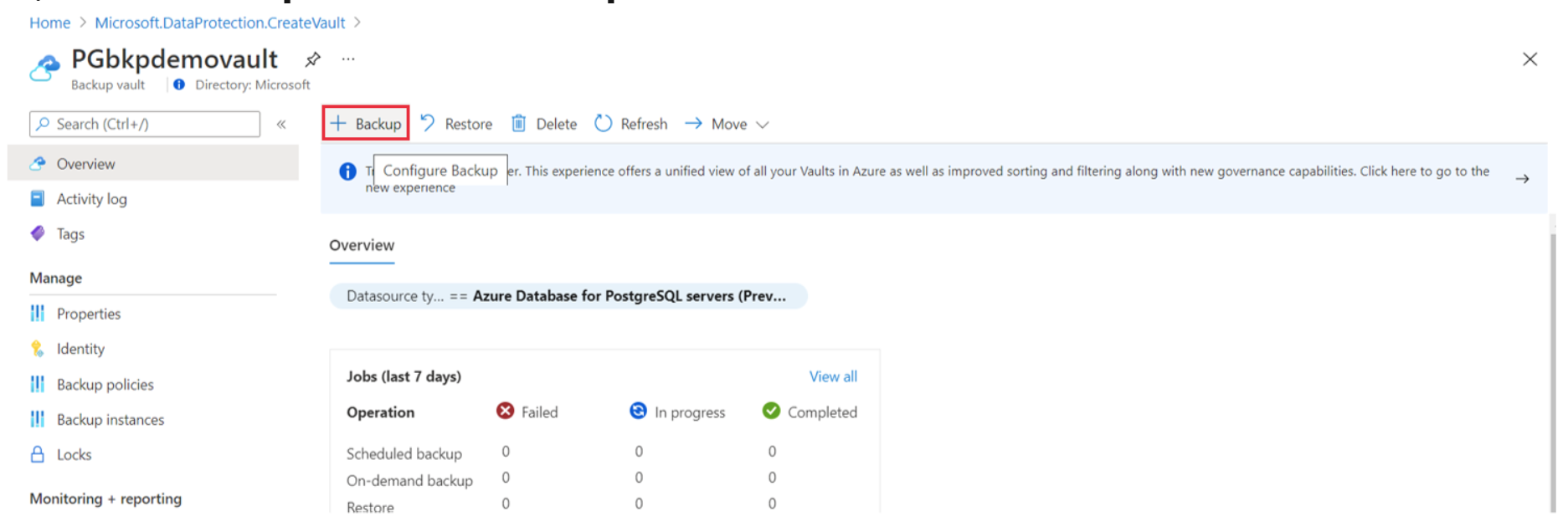
或者,移至 Azure 商務持續性中心 ,然後選取 [+設定保護]。
選取資料源類型作為 適用於 PostgreSQL 的 Azure 資料庫 彈性伺服器。
選取或建立備份原則,以定義備份排程和保留持續時間。

選取 [下一步],然後選取 [新增] 以選取您要備份的適用於 PostgreSQL 的 Azure 資料庫彈性伺服器。

如果訂用帳戶位於與保存庫相同的區域中,請選擇其中一個適用於 PostgreSQL 的 Azure 資料庫彈性伺服器。 展開箭號以查看伺服器內的資料庫清單。
![顯示 [選取資源] 選項的螢幕快照。](media/backup-azure-database-postgresql-flex/select-resources.png)
選取項目之後,驗證就會啟動。 備份整備檢查可確保保存庫有足夠的備份作業權限。 將適當的權限授與保存庫 MSI 並重新觸發驗證,以解決任何存取問題。
提交設定備份作業,並追蹤 [備份執行個體] 下的進度。
建立備份原則
若要建立備份原則,請遵循下列步驟:
在您建立的備份保存庫中,移至 [備份原則],然後選取 [新增]。 或者,前往 [備份中心]>[備份原則]>[新增]。
輸入新原則的名稱。
選取資料源類型作為 適用於 PostgreSQL 的 Azure 資料庫 彈性伺服器。
指定備份排程。
目前,只有每週備份選項可用。 您可以在應該起始備份的一周中,選擇特定日期。

指定 [保留] 設定。
您可以新增一或多個保留規則。 每個保留規則都會假設特定備份的輸入,以及這些備份的資料存放區和保留持續時間。
注意
備份資料存放區中的保留持續時間範圍從七天到 10 年不等。
注意
保留規則會依照預先決定的優先順序來評估。 優先順序最高的是每年規則,後面接著每月,然後是每週規則。 當沒有其他規則符合資格時,就會套用預設保留設定。 例如,相同的復原點可能是每週進行的第一個成功備份,以及每個月進行的第一個成功備份。 不過,由於每月規則優先順序高於每週規則,因此會套用對應至每個月所進行第一個成功備份的保留期。
執行隨選備份
若要觸發不在原則指定之排程中的備份,請前往 [備份執行個體]>[立即備份]。 從已在相關聯備份原則中定義的保留規則清單中選擇。
追蹤備份作業
Azure 備份服務會針對排程的備份,或您觸發的追蹤隨選備份作業建立工作。
若要檢視備份作業狀態:


![顯示選取 [檢視全部] 選項的螢幕擷取畫面。](media/backup-azure-database-postgresql/postgresql-jobs-view-all-inline.png)